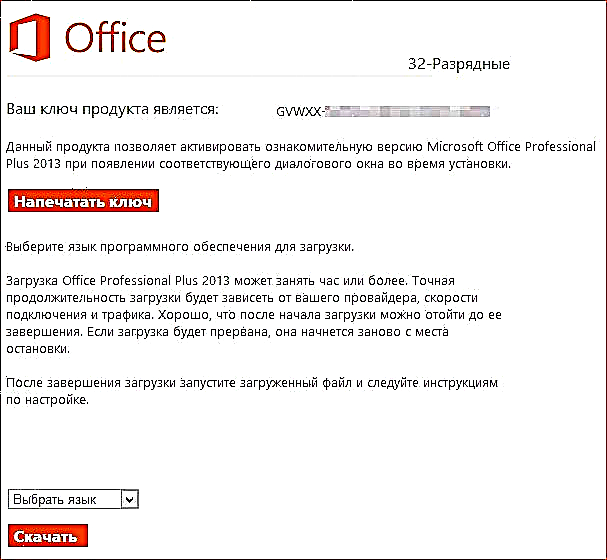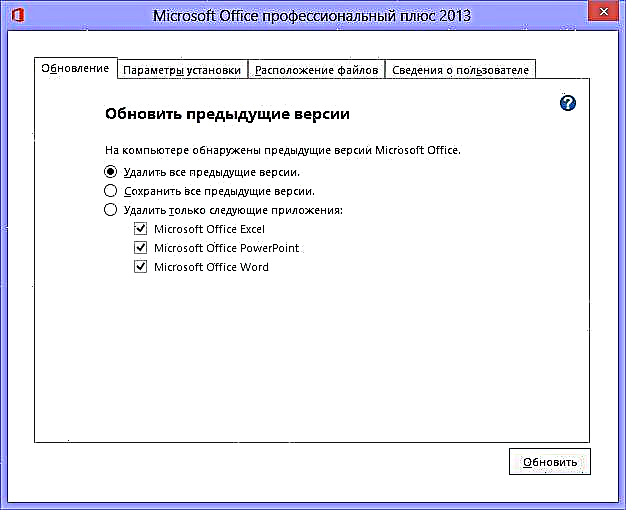நான் ஏற்கனவே எழுதியது போல, அலுவலக தொகுப்பு மைக்ரோசாஃப்ட் ஆபிஸ் 2013 இன் புதிய பதிப்பு விற்பனைக்கு வந்தது. எனது வாசகர்களிடையே ஒரு புதிய அலுவலகத்தை முயற்சிக்க விரும்புவோர் இருந்தால் நான் ஆச்சரியப்பட மாட்டேன், ஆனால் அதற்கு பணம் செலுத்த அதிக விருப்பம் இல்லை. முன்பு போல, டொரண்ட் அல்லது உரிமம் பெறாத மென்பொருளின் பிற ஆதாரங்களைப் பயன்படுத்த நான் பரிந்துரைக்கவில்லை. எனவே, இந்த கட்டுரையில் நான் ஒரு கணினியில் புதிய மைக்ரோசாஃப்ட் ஆபிஸ் 2013 ஐ எவ்வாறு நிறுவுவது என்பது முற்றிலும் சட்டபூர்வமானது என்பதை விவரிக்கிறேன் - ஒரு மாதம் அல்லது இரண்டு முழு மாதங்களுக்கு (இரண்டாவது விருப்பம் மிகவும் இலவசம்).
நான் ஏற்கனவே எழுதியது போல, அலுவலக தொகுப்பு மைக்ரோசாஃப்ட் ஆபிஸ் 2013 இன் புதிய பதிப்பு விற்பனைக்கு வந்தது. எனது வாசகர்களிடையே ஒரு புதிய அலுவலகத்தை முயற்சிக்க விரும்புவோர் இருந்தால் நான் ஆச்சரியப்பட மாட்டேன், ஆனால் அதற்கு பணம் செலுத்த அதிக விருப்பம் இல்லை. முன்பு போல, டொரண்ட் அல்லது உரிமம் பெறாத மென்பொருளின் பிற ஆதாரங்களைப் பயன்படுத்த நான் பரிந்துரைக்கவில்லை. எனவே, இந்த கட்டுரையில் நான் ஒரு கணினியில் புதிய மைக்ரோசாஃப்ட் ஆபிஸ் 2013 ஐ எவ்வாறு நிறுவுவது என்பது முற்றிலும் சட்டபூர்வமானது என்பதை விவரிக்கிறேன் - ஒரு மாதம் அல்லது இரண்டு முழு மாதங்களுக்கு (இரண்டாவது விருப்பம் மிகவும் இலவசம்).
முதல் வழி - அலுவலகம் 365 க்கு இலவச சந்தா
இது மிகவும் வெளிப்படையான முறையாகும் (ஆனால் கீழே விவரிக்கப்பட்டுள்ள இரண்டாவது விருப்பம், எனது கருத்துப்படி, மிகவும் சிறந்தது) - நீங்கள் மைக்ரோசாஃப்ட் வலைத்தளத்திற்குச் செல்ல வேண்டும், முதலில் நாங்கள் பார்ப்போம், வீடு மேம்பட்டவர்களுக்கு Office 365 ஐ முயற்சிப்பதற்கான வாய்ப்பாகும். இந்த தலைப்பில் முந்தைய கட்டுரையில் அது என்ன என்பது பற்றி மேலும் எழுதினேன். உண்மையில், இது அதே மைக்ரோசாஃப்ட் ஆபிஸ் 2013 தான், ஆனால் மாதாந்திர கட்டண சந்தாவின் அடிப்படையில் விநியோகிக்கப்படுகிறது. மேலும், முதல் மாதத்தில் இது இலவசம்.
Office 365 முகப்பை ஒரு மாதத்திற்கு நீட்டிக்க, உங்கள் விண்டோஸ் லைவ் ஐடி கணக்கில் உள்நுழைய வேண்டும். உங்களிடம் ஏற்கனவே இல்லையென்றால், அதை உருவாக்கும்படி கேட்கப்படுவீர்கள். நீங்கள் ஏற்கனவே ஸ்கைட்ரைவ் அல்லது விண்டோஸ் 8 ஐப் பயன்படுத்துகிறீர்கள் என்றால், உங்களிடம் ஏற்கனவே லைவ் ஐடி உள்ளது - அதே உள்நுழைவு விவரங்களைப் பயன்படுத்தவும்.

புதிய அலுவலகத்திற்கு சந்தா செலுத்துதல்
உங்கள் மைக்ரோசாஃப்ட் கணக்கில் உள்நுழைந்த பிறகு, ஆபிஸ் 365 ஐ ஒரு மாதத்திற்கு இலவசமாக முயற்சிக்க உங்களுக்கு வழங்கப்படும். அதே நேரத்தில், முதலில் நீங்கள் உங்கள் விசா அல்லது மாஸ்டர்கார்டு கிரெடிட் கார்டு விவரங்களை உள்ளிட வேண்டும், அதன் பிறகு 30 ரூபிள் வசூலிக்கப்படும் (சரிபார்ப்புக்கு). அதன்பிறகுதான் தேவையான நிறுவல் கோப்பைப் பதிவிறக்குவதைத் தொடங்க முடியும். பதிவிறக்கம் செய்யப்பட்ட கோப்பைத் தொடங்கிய பின் நிறுவல் செயல்முறைக்கு பயனரிடமிருந்து எந்த நடவடிக்கையும் தேவையில்லை - கூறுகள் இணையத்திலிருந்து பதிவிறக்கம் செய்யப்படுகின்றன, மேலும் திரையின் கீழ் வலது மூலையில் உள்ள தகவல் சாளரம் நிறுவலின் முன்னேற்றத்தை சதவீதத்தில் காட்டுகிறது.
பதிவிறக்கம் முடிந்ததும், உங்களிடம் கணினியில் பணிபுரியும் அலுவலகம் 365 உள்ளது. மூலம், பதிவிறக்கம் முடிவதற்கு முன்பே தொகுப்பிலிருந்து நிரல்களைத் தொடங்கலாம், இருப்பினும் இந்த விஷயத்தில் எல்லாவற்றையும் “மெதுவாக்கலாம்”.
இந்த விருப்பத்தின் தீமைகள்:- 30 ரூபிள் இழந்தது (எடுத்துக்காட்டாக, அவை என்னை திருப்பித் தரவில்லை)
- நீங்கள் முயற்சி செய்ய முடிவு செய்தாலும், குழுவிலகவில்லை என்றால், அடுத்த மாத தொடக்கத்தில், அலுவலகத்தைப் பயன்படுத்தும் அடுத்த மாதத்திற்கு தானாகவே கட்டணம் வசூலிக்கப்படும். இருப்பினும், இந்த மென்பொருளை தொடர்ந்து பயன்படுத்த முடிவு செய்தால் இது முக்கியமானதல்ல.
Office 2013 ஐ இலவசமாக பதிவிறக்கம் செய்து சாவியைப் பெறுவது எப்படி
இன்னும் சுவாரஸ்யமான வழி, நீங்கள் பணம் செலுத்தப் போவதில்லை, ஆனால் வேலையில் ஒரு புதுமையை முயற்சிக்கத் திட்டமிட்டால், மைக்ரோசாஃப்ட் ஆபிஸ் 2013 மதிப்பீட்டு பதிப்பைப் பதிவிறக்கி நிறுவ வேண்டும். அதே நேரத்தில், உங்களுக்கு Office 2013 நிபுணத்துவ பிளஸிற்கான ஒரு சாவியும், எந்த தடையும் இல்லாமல் இரண்டு மாதங்கள் இலவச பயன்பாட்டிற்கும் வழங்கப்படும். காலத்தின் முடிவில், நீங்கள் ஒரு கட்டண சந்தாவை வழங்க முடியும் அல்லது ஒரு நேரத்தில் இந்த மென்பொருள் தயாரிப்பை வாங்க முடியும்.
எனவே, மைக்ரோசாஃப்ட் ஆபிஸ் 2013 ஐ இலவசமாக நிறுவுவது எப்படி:- நாங்கள் //technet.microsoft.com/ru-ru/evalcenter/jj192782.aspx க்குச் சென்று அங்கு எழுதப்பட்ட அனைத்தையும் படிக்கிறோம்
- உங்கள் விண்டோஸ் லைவ் ஐடியுடன் உள்நுழைக. அது இல்லாவிட்டால், உருவாக்கவும்
- நாங்கள் தனிப்பட்ட தரவை படிவத்தில் நிரப்புகிறோம், அலுவலகத்தின் எந்த பதிப்பு தேவை என்பதைக் குறிக்கிறது - 32-பிட் அல்லது 64-பிட்
- அடுத்த பக்கத்தில், அலுவலகம் 2013 நிபுணத்துவ பிளஸ் 60 நாள் பணி விசையைப் பெறுவோம். இங்கே நீங்கள் விரும்பிய நிரல் மொழியைத் தேர்ந்தெடுக்க வேண்டும்
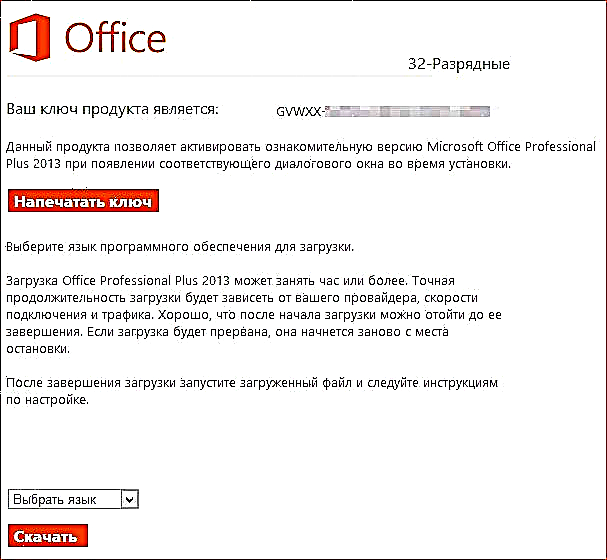
மைக்ரோசாஃப்ட் ஆபிஸ் 2013 விசை
- அதன்பிறகு, பதிவிறக்கு என்பதைக் கிளிக் செய்து, உங்கள் அலுவலக நகலுடன் கூடிய வட்டு படம் கணினியில் பதிவிறக்கம் செய்யப்படும் வரை காத்திருங்கள்
நிறுவல் செயல்முறை
ஆபிஸ் 2013 இன் நிறுவல் எந்த சிரமத்தையும் ஏற்படுத்தக்கூடாது. Setup.exe கோப்பை இயக்கவும், கணினியில் அலுவலகத்துடன் வட்டு படத்தை ஏற்றவும், பின்னர்:
- மைக்ரோசாஃப்ட் ஆபிஸின் முந்தைய பதிப்புகளை நிறுவல் நீக்க வேண்டுமா என்பதைத் தேர்வுசெய்க
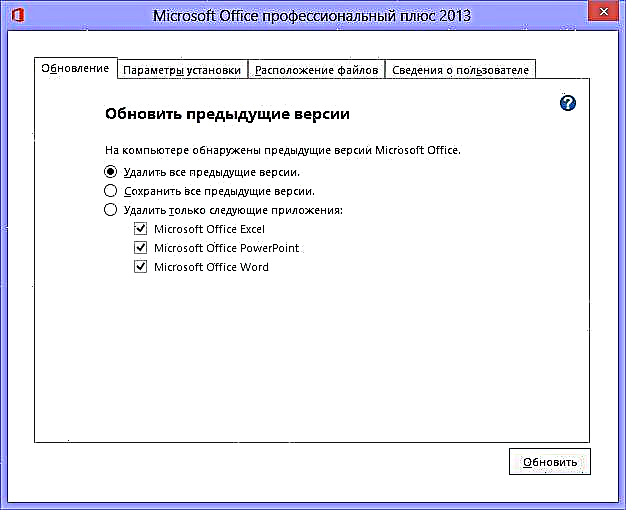
- தேவைப்பட்டால், அலுவலகத்தின் தேவையான கூறுகளைத் தேர்வுசெய்க
- நிறுவல் முடிவடையும் வரை காத்திருங்கள்
அலுவலகம் 2013 செயல்படுத்தல்
புதிய அலுவலகத்தில் சேர்க்கப்பட்டுள்ள எந்தவொரு பயன்பாடுகளையும் நீங்கள் முதலில் தொடங்கும்போது, எதிர்கால பயன்பாட்டிற்காக நிரலை செயல்படுத்தும்படி கேட்கப்படுவீர்கள்.

உங்கள் மின்னஞ்சலை உள்ளிடுகிறீர்களானால், அடுத்த உருப்படி Office 365 க்கு குழுசேர வேண்டும். நாங்கள் உருப்படியையும் கொஞ்சம் குறைவாக ஆர்வமாக உள்ளோம் - "அதற்கு பதிலாக தயாரிப்பு விசையை உள்ளிடவும்." அலுவலகம் 2013 க்கான விசையை உள்ளிடுகிறோம், முன்னர் பெறப்பட்டது மற்றும் அலுவலக மென்பொருள் தொகுப்பின் முழுமையான செயல்பாட்டு பதிப்பைப் பெறுகிறோம். விசையின் செல்லுபடியாகும் காலம், ஏற்கனவே மேலே குறிப்பிட்டுள்ளபடி, 2 மாதங்கள். இந்த நேரத்தில், "எனக்கு இது தேவையா?" என்ற கேள்விக்கு நீங்களே பதிலளிக்க முடியும்.